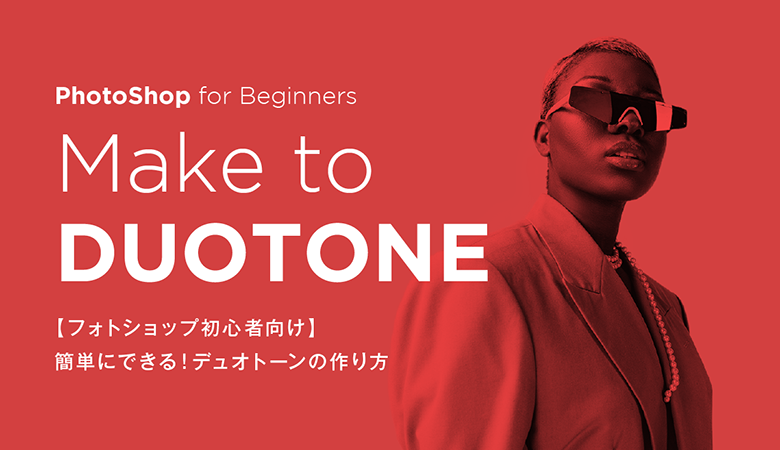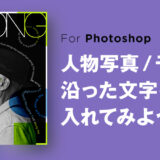デュオトーンとは、「2つの鮮やかな色を重ね合わせたデザイン手法」のことです。ポスターやバナーなどで写真を使うときに、いつもとはひとあじ違う見せ方や、インパクトのある見せ方にぜひ、覚えておきたいテクニックです。
Photoshopを使うことで、2ステップですごく簡単に加工することができます。写真はなるべくコントラストが強い写真素材を使うことで、デュオトーンの効果的に表現することができます!
こちらの記事はアプリ「Adobe Photoshop」を使ったTipsになります。持っていない方や更新間近の方は「Adobe CCをおトクに購入する方法」も参考にしてみてください。
Photoshopで作る『デュオトーン』加工方法
【Step1】グラデーションマップを使う
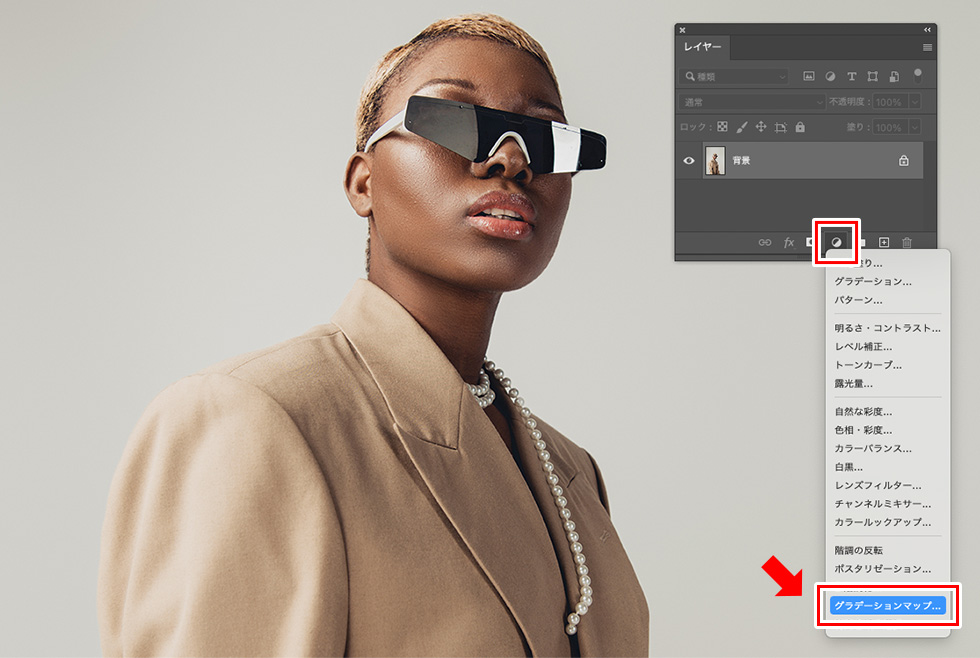
デュオトーンに加工をしたい写真を開いたら、レイヤーパネル[新規調整レイヤー]→[グラデーションマップ…]を選択します。
【Step2】グラデーションの適用
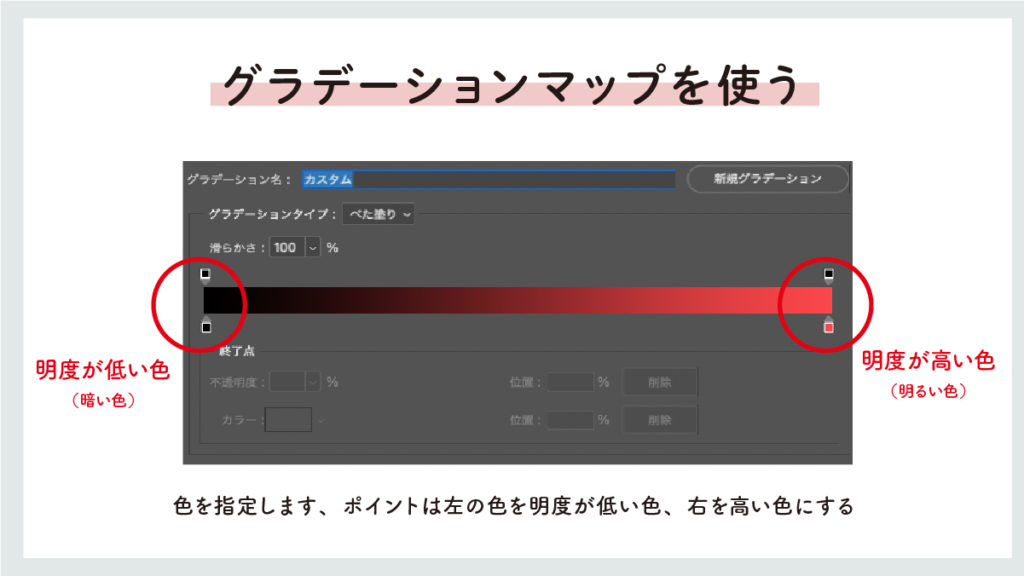
グラデーションの設定を上記のように設定します。
左側のカラーを明度が低い色(暗い色)、右の色を明度が高い色(明るい色)に設定するのがポイントです。
この色の設定がうまく選定できないと、上手くデュオトーンが再現されないので、色んな色を試しながらやってみましょう!
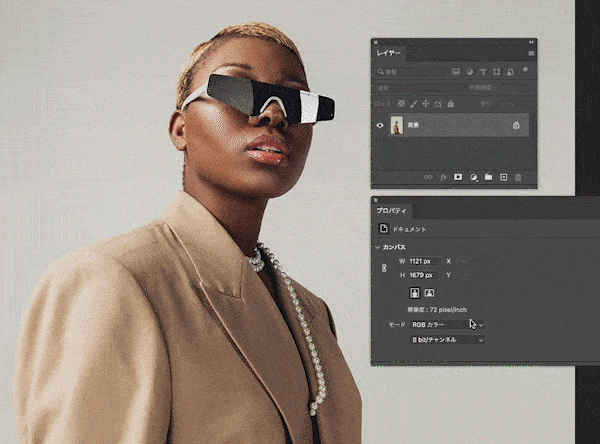
2ステップでデュオトーンに加工することができました。
なかなか使い所がないかもしれませんが、写真をスタイリッシュにクールにいつもと一味違う加工演出ができるので、ぜひ覚えておきたいテクニックのひとつです。
色んな色で試してみよう!
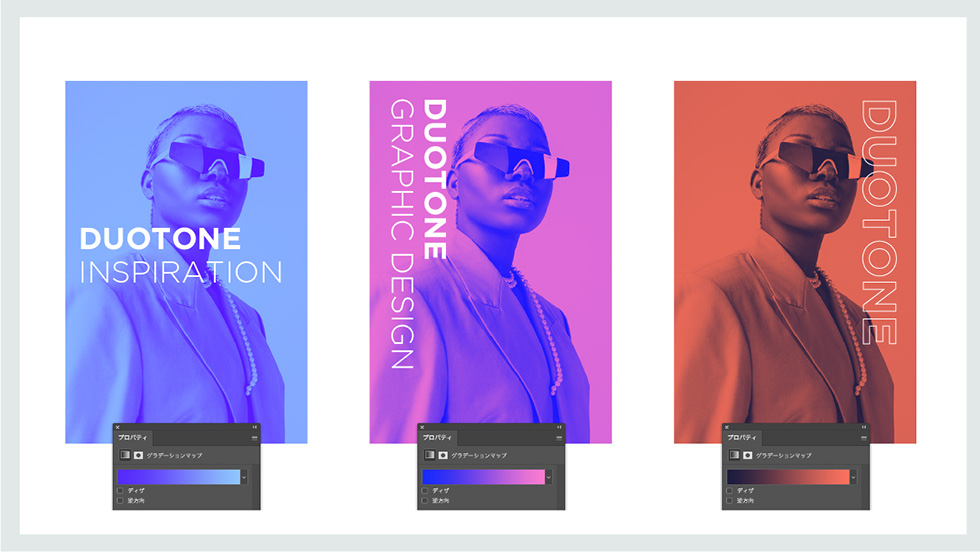
上記の画像ように、同系色の明暗の色でもいい味がでますが、真ん中のような青色→ピンク色のような色相が違う色を使ってみても面白いデザイン表現ができます!
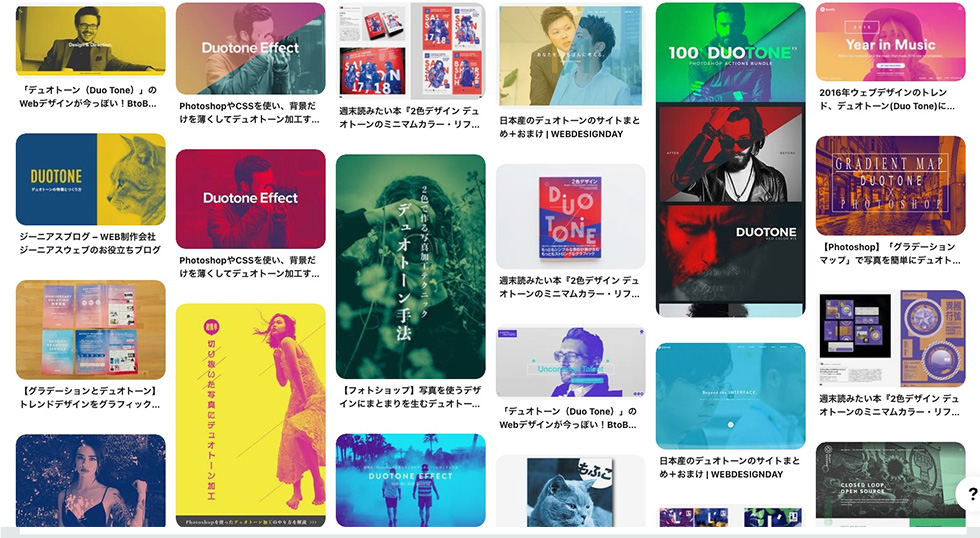
ブラウザで写真をアップして『デュオトーン』を作る
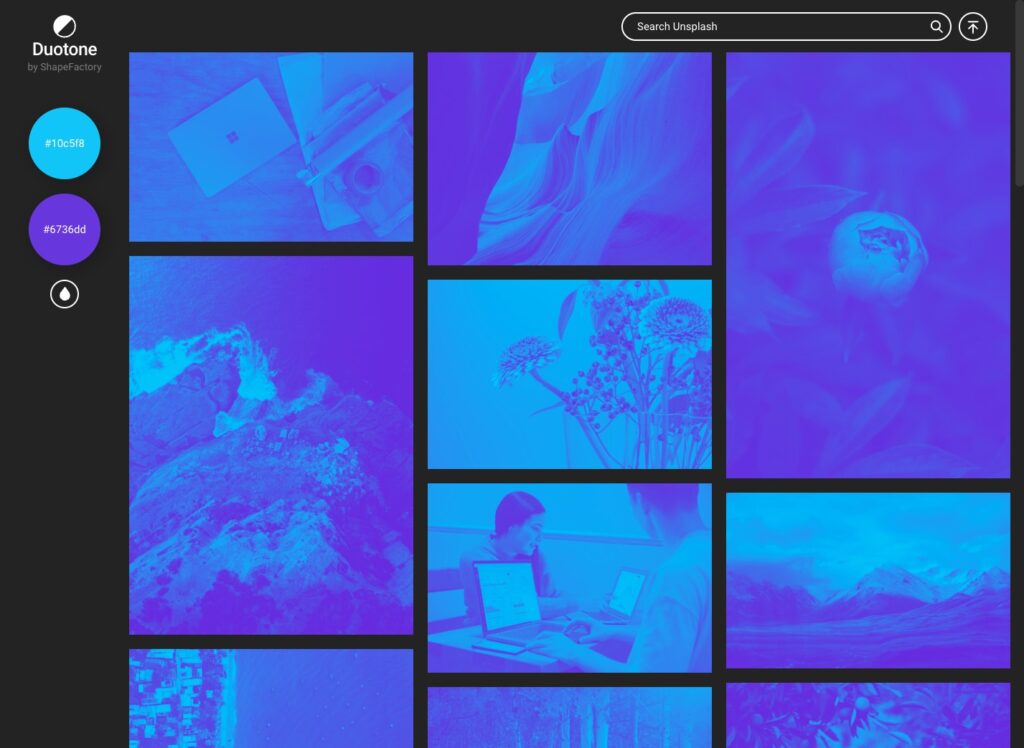
https://duotone.shapefactory.co/
『Duotone by ShapeFactory』は、デュオトーン加工されたフリー素材をダウンロードできたり、好きな2色を選択し、自分の写真をアップロードするだけで簡単にデュオトーンを写真に適用してダウンロードできるサービスです。
Photoshopからではなく、ブラウザ上でサッと作りたい方は、こちらの方法がおすすめです。